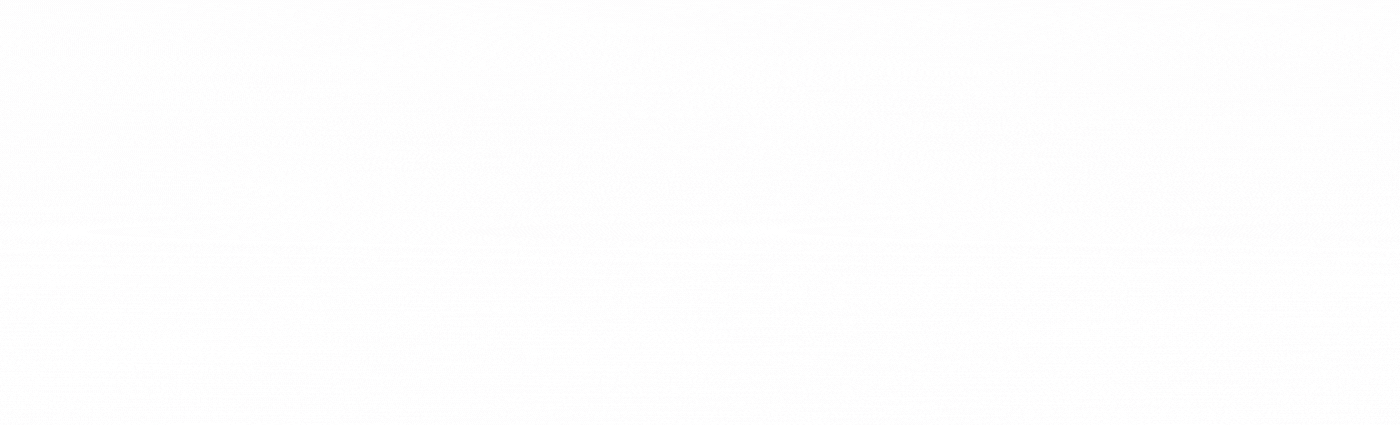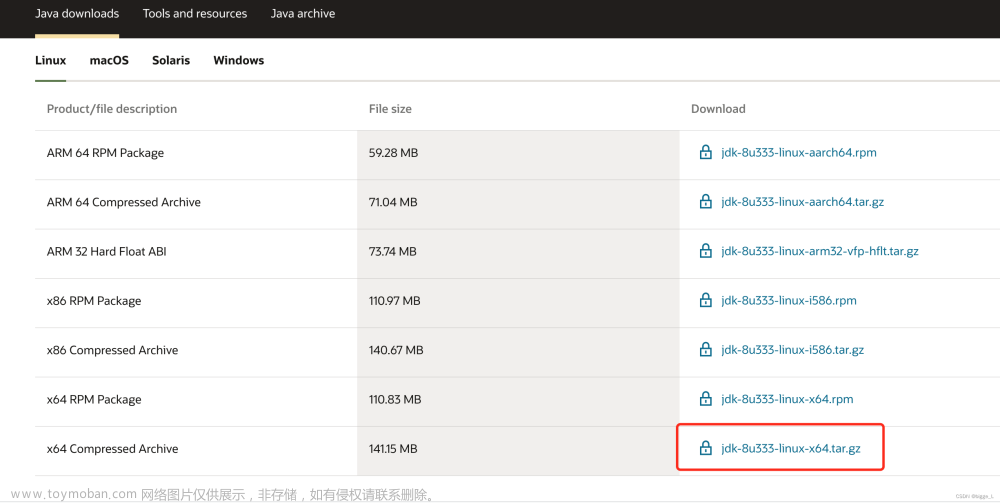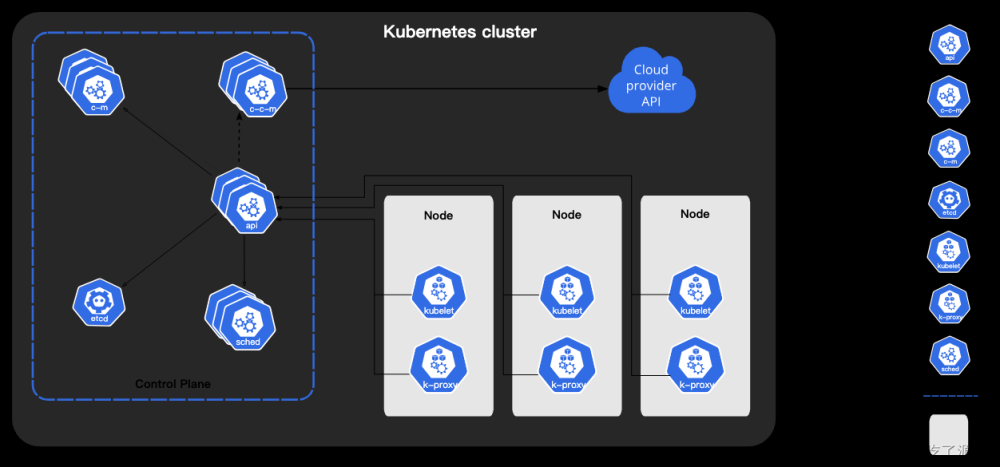Jenkins简介
Jenkins是一个开源的软件项目,是基于java开发的一种持续集成工具,用于监控持续重复的工作,旨在提供一个开放易用的软件平台,使软件的持续集成变成可能。
1.持续的软件版本发布/测试项目
2.监控外部调用执行的工作
最近在学习postman接口测试,想使用Jenkins来集成我的测试项目,并且可以学习一下使用Jenkins来集成和管理项目及发布项目,下方是自己在安装的过程以及遇到的问题。

Jenkins环境准备
1、安装Jenkins前需要安装好JDK
JDK下载地址:
https://www.oracle.com/java/technologies/downloads/#java11
https://pan.baidu.com/s/1ThcX__792-7tbAIP4yNk8w?pwd=4hbi 提取码: 4hbi
我下载的Jenkins是最新版本2.338,要求JDK版本为Java11。
2、Jenkins下载地址及安装版本
https://www.jenkins.io/download/,下载.war格式的安装包
Jenkins安装版本.png
特别提示
由于起初安装的Jenkins不是最新版本并且Java也不是与Jenkins对应的版本,故而在给Jenkins手动安装插件时出现了好多问题,换镜像也不能解决问题,后来经过多次查阅资料,使用Jenkins的最新版本与Java11才得以将Jenkins搭建完成并成功手动安装插件。
3、tomcat下载
https://dlcdn.apache.org/tomcat/tomcat-8/v8.5.76/bin/
现在后解压到一个目录即可
JDK安装
可自行到网上查阅资料,安装后需要配置环境变量:JAVA_HOME,CLASS_PATH,Path
安装完成后,打开cmd(win+r)命令行输入java -version回车,看到以下信息就说明环境安装成功了

JDK安装成功.png
Jenkins安装(Jenkins两种安装方式,本文使用的是其中一种)
1、将下载好的Jenkins.war安装包放到D:\apache-tomcat-8.5.76\webapps目录下
2#、通过tomcat启动Jenkins,在tomcat的bin目录下面双击startup.bat启动tomcat,启动完成后,查看应用是否启动,在浏览器里输入http://localhost:8080/jenkins/,出现下方界面证明启动成功,根据提示复制密码
Jenkins密码填写.png

安装推荐插件.png
点击继续或下一步

由于安装插件的连接有时可能无法达到目的,可以跳过安装或者点下一步(或继续)

创建账户后进入Jenkins首页
3、到此,Jenkins就安装完成了。文章来源:https://www.toymoban.com/news/detail-447640.html
文章来源地址https://www.toymoban.com/news/detail-447640.html
到了这里,关于Jenkins安装详细教程的文章就介绍完了。如果您还想了解更多内容,请在右上角搜索TOY模板网以前的文章或继续浏览下面的相关文章,希望大家以后多多支持TOY模板网!